Win11如何禁用资源管理器历史搜索?Win11禁用资源管理器历史搜索的方法
分类:win11教程 2021-08-30
导读: Win11如何禁用资源管理器历史搜索?Win11禁用资源管理器历史搜索的方法--现在已经有不少小伙伴使用上了Win11的系统,但由于Win11系统现在是一个全新系统有很多操作都不太一样,有的小伙伴担心自己隐私泄漏想要禁用资源管理器历史搜索功能却不知道如何操作,下面就和小编一起来看看...
现在已经有不少小伙伴使用上了Win11的系统,但由于Win11系统现在是一个全新系统有很多操作都不太一样,有的小伙伴担心自己隐私泄漏想要禁用资源管理器历史搜索功能却不知道如何操作,下面就和小编一起来看看要如何禁用吧。
Win11禁用资源管理器历史搜索的方法
1、按下键盘的win+r键打开运行窗口,输入gpedit.msc并点击下一步。
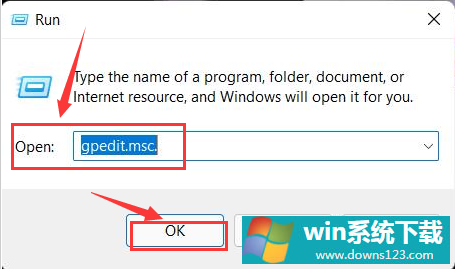
2、如下图所示进行操作选择,找到并双击关闭文件资源管理器搜索框中最近搜索条目的显示选项。
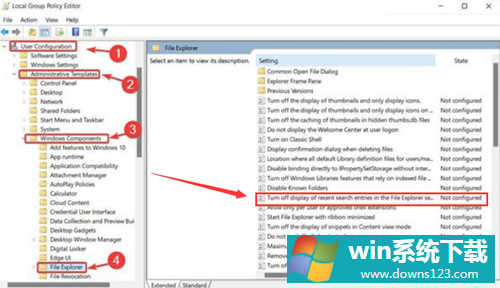
3、最后在跳转的新窗口中点击启用选项,并保存设置即可。
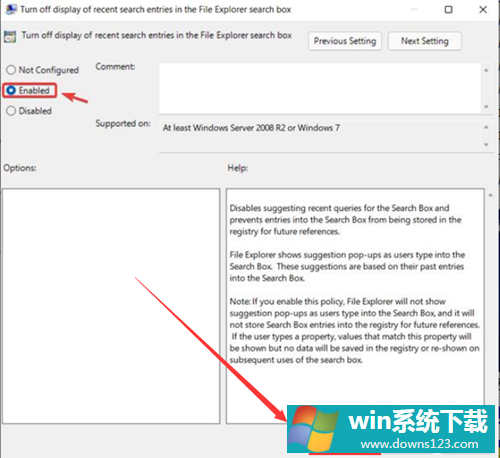
相关文章
- 电脑公司免激活win11 64位全能稳定版v2022.01
- 萝卜家园64位win11共享全新版v2022.01
- 雨林木风win11干净不死机版64位v2022.01
- 番茄花园最新win11 64位超速无死机版v2022.01
- 深度技术win11娱乐内部版64位v2022.01免激活
- 系统之家win11便携增强版64位v2022.01免激活
- Win11不能识别USB设备怎么办?Win11无法识别USB设备的解决方法
- 如何在Win11上本地显示CPU、GPU和RAM使用情况?
- Win11照片查看器如何设置?Win11照片查看器设置方法
- Win11窗口背景颜色如何设置?Win11窗口背景颜色设置的方法


